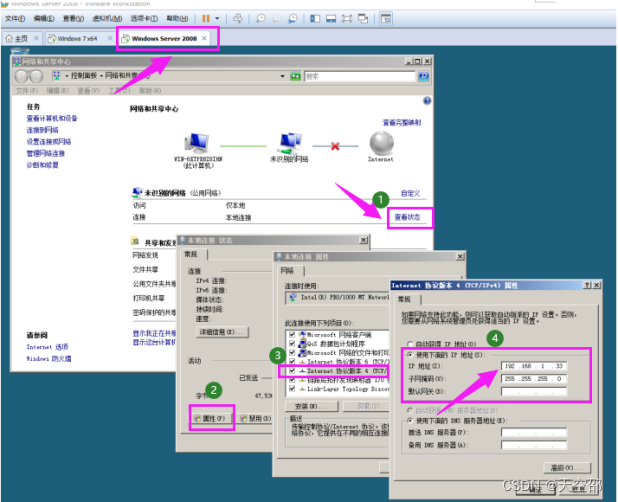
共享文件夹----详细教程
一台为服务器(作为管理方)-----这里以win 7作为服务器另一台为客户机(普通用户)-----这里以win werver 2008作为客户端。
一共分为五步骤:
- 两台电脑或多台电脑
- 统一网段(ip地址前三位保持一致)
- 设置共享用户
- 设置共享文件夹
- 共享用户访问文件
第一步:需要两台电脑-----这里以虚拟机模拟出两个不同系统的电脑
一台为服务器(作为管理方)-----这里以win 7作为服务器
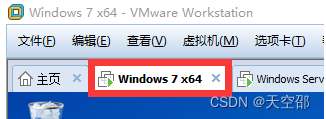
另一台为客户机(普通用户)-----这里以win werver 2008作为客户端

第二步:服务器及客户端ip地址同步设置。
(1)打开win7服务器电脑>网络和共享中心>本地连接>详细信息>找到ipv4查看其ip地址(这里只需要关注前三位地址即可)

(2)打开win server2008客户端电脑>网络和共享设置>属性>找到ipv4双击>改为手动设置ip地址(这里前三位ip地址同服务器一致即可,最后一位自己随意设置)
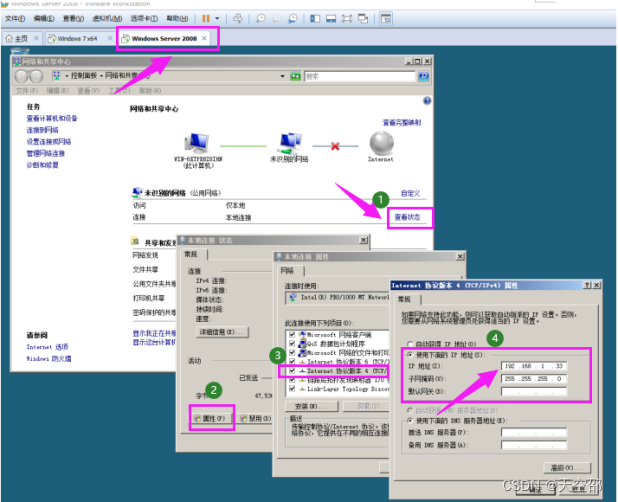
(3)上述设置完成,即实现统一网络环境,接下来win7服务器电脑便可创建用于分享的文件夹内容。
第三步:创建可共享文件用户
计算机>管理>用户>右击新建用户>创建

这里以创建共享用户:zhangsan 密码:1为例 。需要共享给几个人,便设置几个账号即可
第四步:创建共享文件
(1)创建一个文件夹(这里文件夹最好设置在c盘之外),右击选择其属性设置。

(2)属性>共享>下方共享按钮>将共享者账号添加在此处(这里通过小三角形下拉框可展示上一步所创建的用户)>选中用户zhangsan>添加
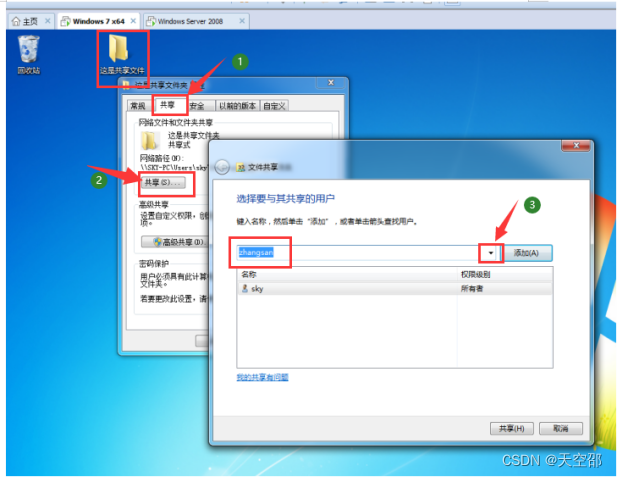
(3)设置共享者针对文件夹的使用权限
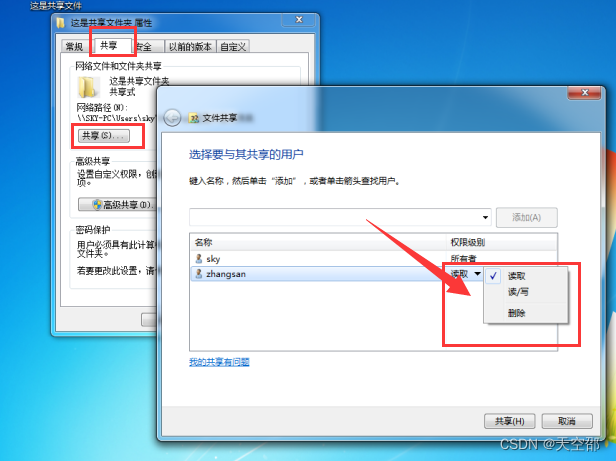
提示:若(2)操作中,三角形下拉框不存在上一步所创建的用户账号,这里可以右键文件夹,选中上方菜单栏“安全”选项。

通过长桉ctrl 右键选中账号名,实现多个账号查找。
接着,依次反方向 点击确定,关闭即可。
最终可在下方看到刚刚添加的用户信息。

第五步:客户端使用/访问共享文件
客户端win server2008,输入服务器ip地址,访问共享文件夹。具体如下:
(1)Win+r 弹窗命令行窗口>输入服务器ip地址(第二步教程中有展示,这里以自己的服务器ip地址为准)>回车

(2)寻找管理员找到分配给自己的访问账号及密码
这里以账号:zhangsan 密码:1 为例,点击确定,进入共享文件夹中

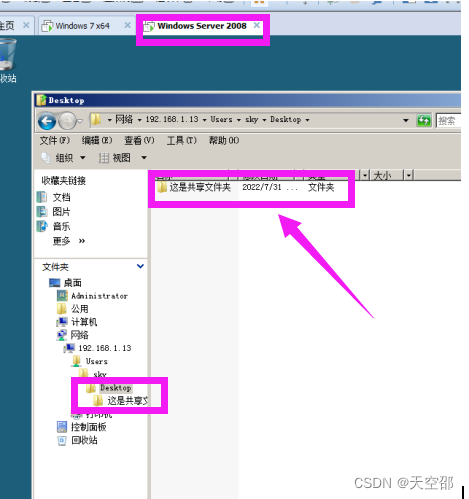
根据用户的权限不同,可对该共享文件进行不同操作,(权限类型不同,可对文件进行查看,修改,等操作)这里不再展示,试一试便知晓!
更多推荐
 已为社区贡献1条内容
已为社区贡献1条内容


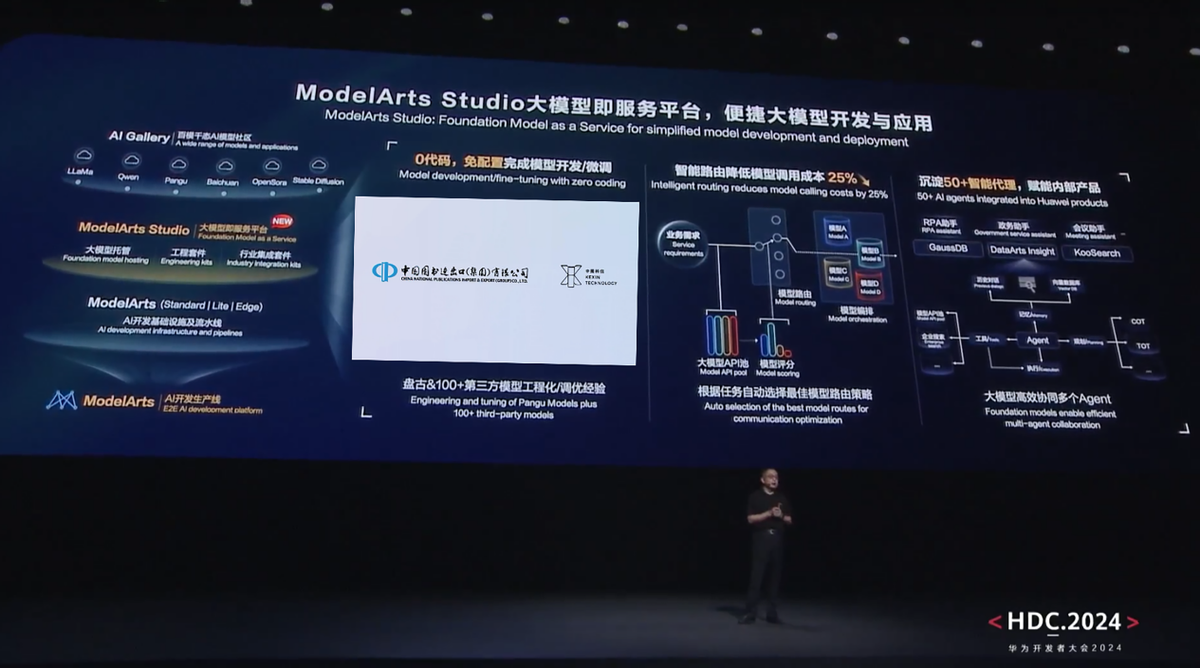






所有评论(0)